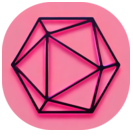
Améliorez votre expérience Windows 10 et 11 avec RyTuneX – votre optimiseur incontournable de Rayen Ghanmi.
RyTuneX est un optimiseur de pointe construit avec le framework WinUI 3, conçu pour amplifier les performances des appareils Windows. Conçu pour Windows 10 et 11, RyTuneX permet aux utilisateurs de supprimer sans effort les applications préinstallées tenaces et d'optimiser les ressources système.
Suppression sélective d'applications : désinstallez facilement les applications préinstallées indésirables ?️.
Gestion des services en arrière-plan : rationalisez votre système en désactivant les services inutiles.
Améliorations de la confidentialité : renforcez votre confidentialité en bloquant la télémétrie et la collecte de données.
Design moderne : profitez d'une interface élégante et intuitive optimisée par WinUI 3 ?.
Compatibilité croisée : bénéficiez d'une optimisation transparente des performances sur Windows 10 et 11.
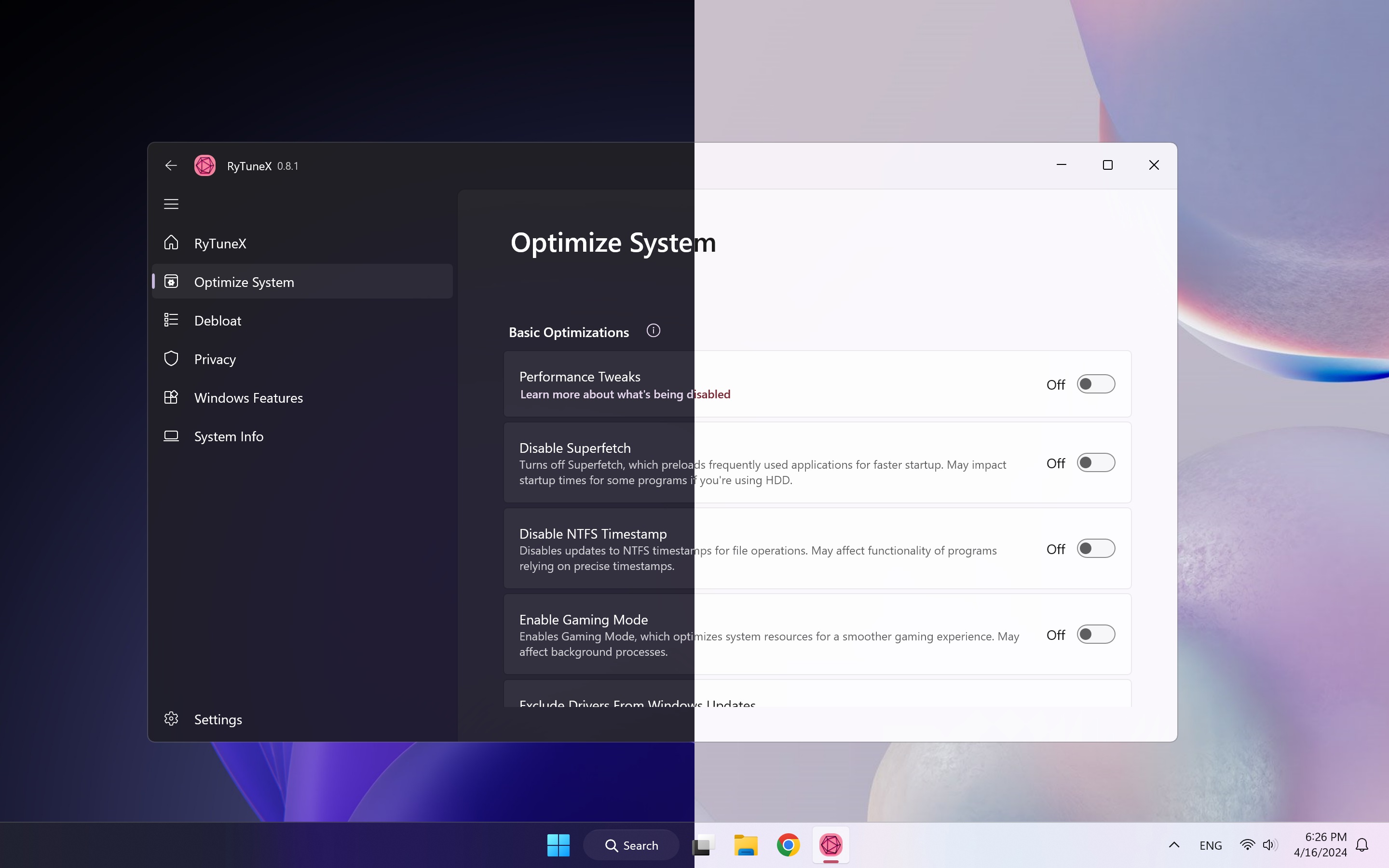
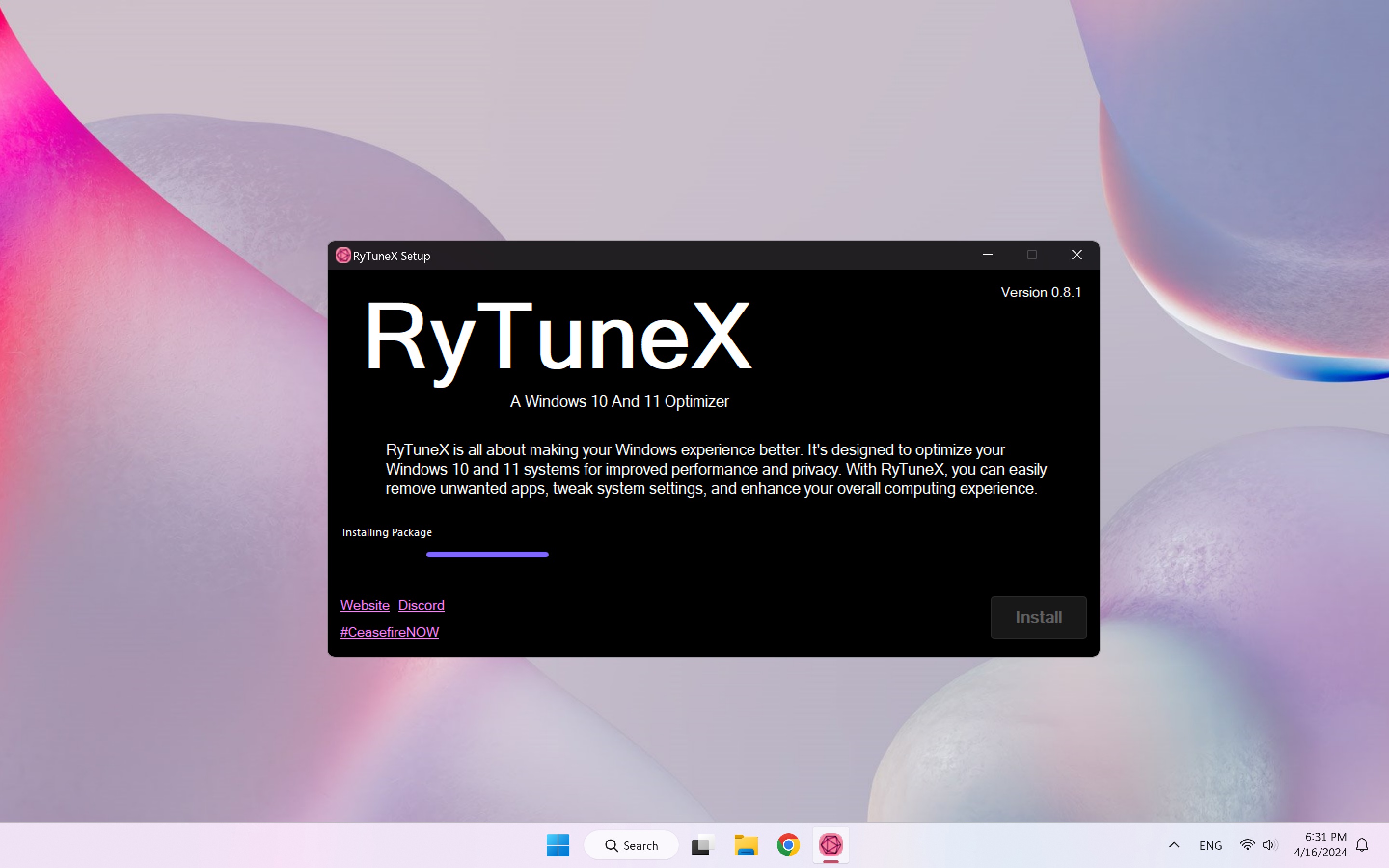
Téléchargement : obtenez le dernier package d'installation :
Installer : exécutez la configuration téléchargée et suivez les instructions pour installer RyTuneX.
Important
Téléchargez toujours RyTuneX depuis la page officielle des versions de GitHub pour garantir son authenticité et sa sécurité.
Accédez à l'onglet « Optimiser le système » : Recherchez et cliquez sur l'onglet « Optimiser le système » dans l'interface RyTuneX.
Personnaliser les paramètres d'optimisation : basculez les commutateurs pour activer ou désactiver les fonctionnalités d'optimisation. Passez la souris sur les options pour plus d'informations. N'oubliez pas de redémarrer votre système pour appliquer les modifications.
Visitez l'onglet "Debloat" : Accédez à l'onglet "Debloat" pour gérer les applications inutiles.
Sélectionnez les applications à supprimer : parcourez la liste des applications et sélectionnez celles que vous souhaitez supprimer.
Désinstaller les applications sélectionnées : cliquez sur "Désinstaller les applications" pour commencer le processus de suppression et redémarrez votre système une fois terminé.
Accédez à l'onglet « Confidentialité » : recherchez et cliquez sur l'onglet « Confidentialité » dans RyTuneX.
Personnaliser les paramètres de confidentialité : basculez les commutateurs pour activer ou désactiver les fonctionnalités de confidentialité. Passez la souris sur les options pour plus de détails. Redémarrez votre système pour que les modifications prennent effet.
Accédez à l'onglet « Fonctionnalités Windows » : recherchez et cliquez sur l'onglet « Fonctionnalités Windows » dans RyTuneX.
Personnaliser les paramètres des fonctionnalités Windows : basculez les commutateurs pour activer ou désactiver des fonctionnalités Windows spécifiques. Passez la souris sur les options pour plus de détails. Redémarrez votre système pour que les modifications prennent effet.
Cette page offre des informations détaillées sur le matériel et le système d'exploitation de votre système. Familiarisez-vous avec les spécifications de votre système pour une optimisation et une maintenance éclairées.
Nom du système d'exploitation : affichez la version de votre système d'exploitation.
Numéro de build : affichez le numéro de build de votre système d'exploitation.
Nom : Révélez votre modèle de CPU.
Cœurs : affiche le nombre de cœurs du processeur.
Vitesse maximale : affiche la vitesse maximale de votre processeur.
Modèle GPU : affichez les détails de votre GPU.
Mémoire GPU : Indique la taille de la mémoire GPU (en octets).
Capacité : Afficher la RAM totale (en Mo).
Vitesse : Afficher la vitesse de la RAM (en MHz).
Taille : Révèle la capacité totale du disque.
Modèle : Afficher le modèle de disque.
Extraire les pilotes : Extraire les pilotes système actuels pour une sauvegarde et une restauration pratiques ?.
Note
L’extraction du pilote facilite les sauvegardes et les réinstallations. Sauvegardez toujours les pilotes avant d’apporter des modifications au système.
Nous apprécions vos contributions ! Veuillez soumettre toutes les demandes d'extraction à la branche testing . Les contributions au main ne seront pas acceptées.
Si vous souhaitez contribuer aux traductions, veuillez suivre ces étapes :
Cloner le fichier : Clonez le fichier Resources.resw.
Traduire le fichier : traduisez son contenu dans la langue de votre choix.
Sauvegarde et structure : Enregistrez le fichier traduit sous le nom Resources.resw dans un nouveau dossier nommé avec votre code de langue (par exemple, fr-fr pour le français).
Créer une demande d'extraction : soumettez une demande d'extraction à la branche testing , en vous assurant que le nouveau fichier resw est inclus dans le dossier de langue correct dans le répertoire Strings .
Merci pour votre aide pour rendre RyTuneX accessible à plus de personnes !
Ce projet est sous licence GNU Affero General Public License v3.0.
Courriel : [email protected]
Twitter : @rayen_ghanmi_23
Facebook : rayen.ghanmi.23
Discorde : RyTuneX
Instagram : @rayen.ghanmi.23
GitHub : Rayenghanmi
N'hésitez pas à nous contacter pour toute question ou suggestion !